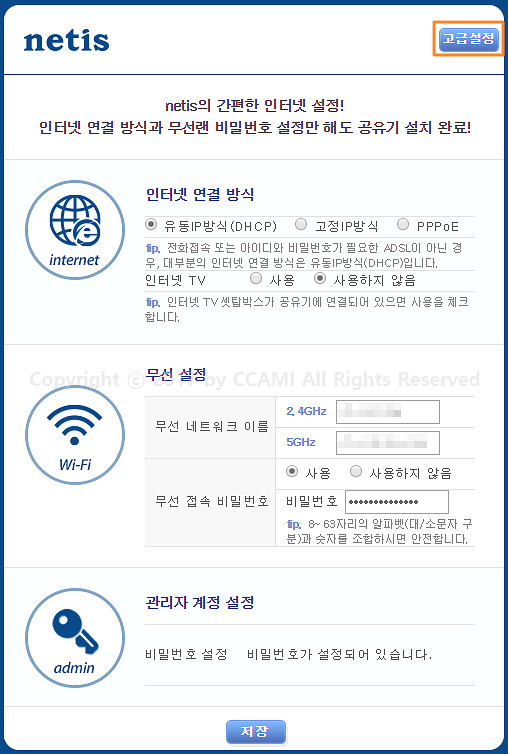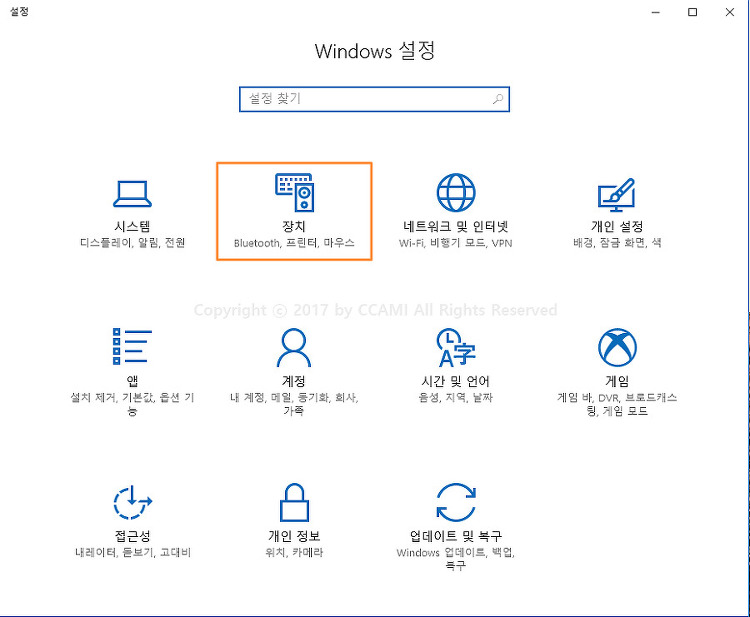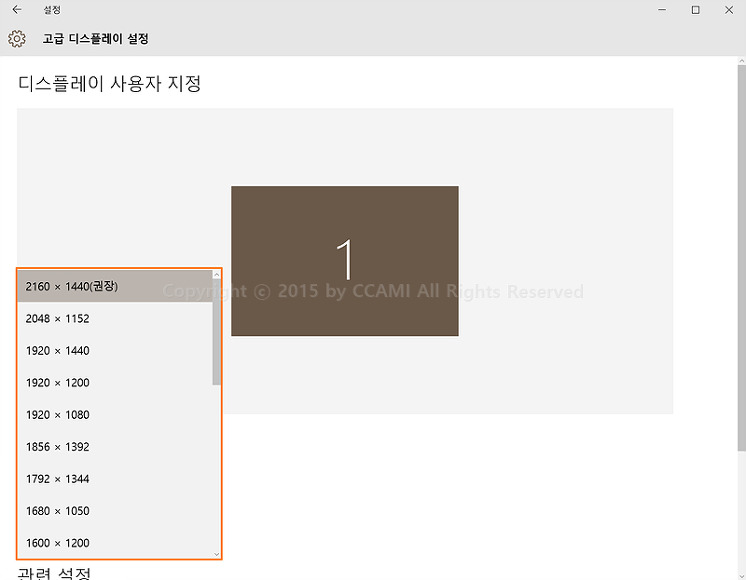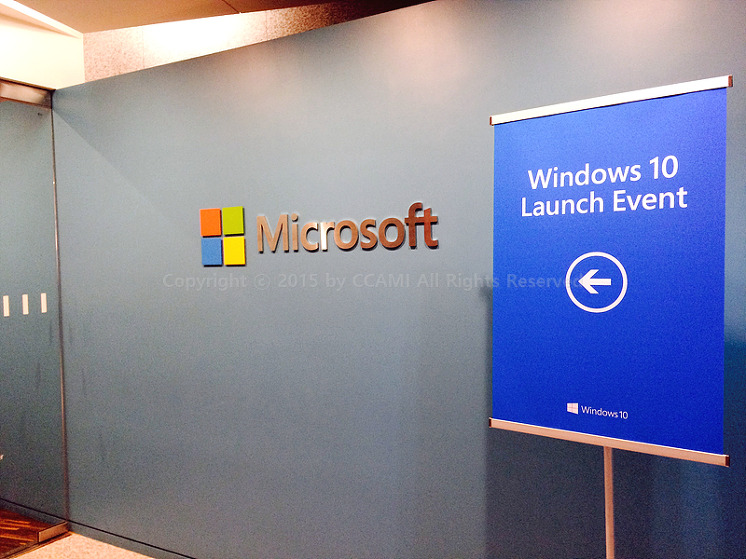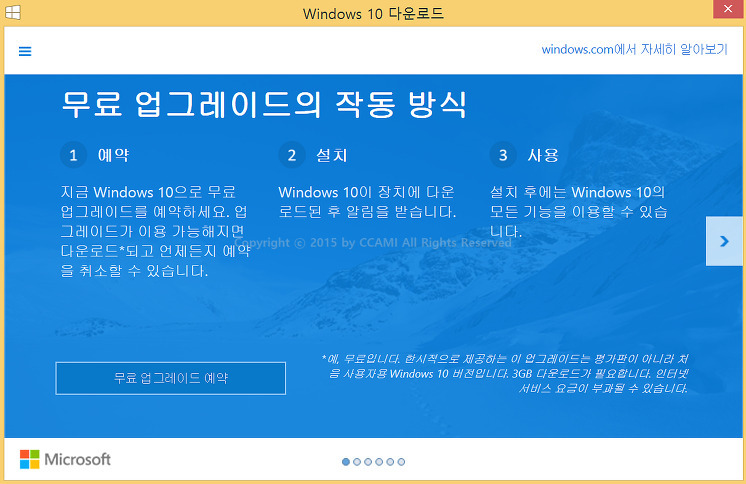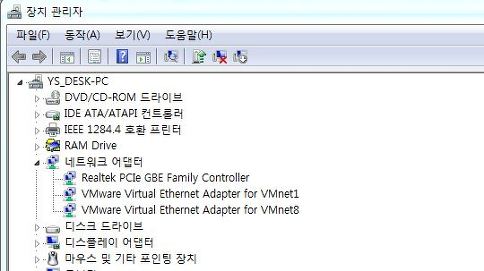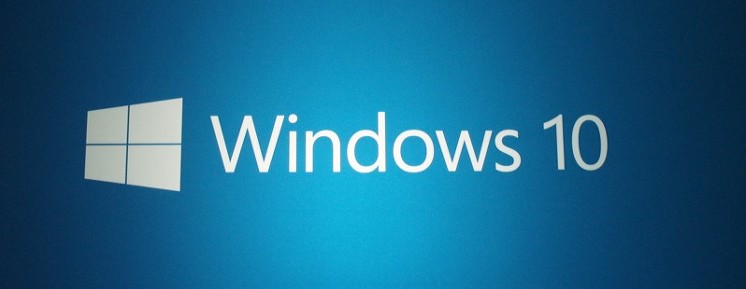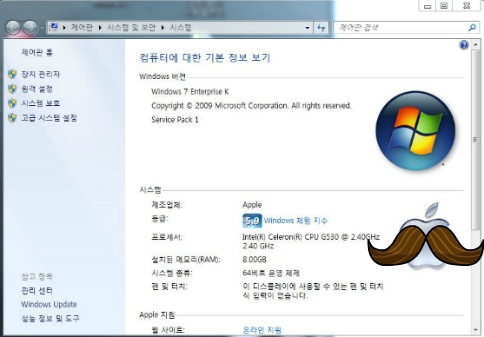윈도우 제어판 설정 - SSD 전원 설정 이제 많은 컴퓨터들에 SSD가 들어가서 사용하고 있는데요, 노트북 뿐만 아니라 데스크탑 PC에도 SSD를 대부분 사용하고 있습니다. 이제 생각하면 예전에 하드디스크는 어떻게 사용했는지 참 신기할 정도 입니다. 하드디스크는 이제 거의 외장 하드로 저장용도로만 사용하는 정도이며 윈도우의 설치나 프로그램 설치 같은 경우에는 SSD를 사용하는 것이 정신건강에도 이롭습니다. 대부분 또한 윈도우를 사용하고 있으며 SSD를 위하여 약간의 설정을 바꿔줘야 하는 부분이 있습니다. 바로 SSD의 전원 설정 인데요, 이 설정은 과거 하드디스크를 사용할 때 필요했던 설정으로 이제 SSD를 사용할 때는 필요가 없는 설정 입니다. 윈도우10 도 해당이 되며, 윈도우7 도 같은 설정이 필요..